
2chの顔文字は、『w』なんかと一緒で頻繁に使うと嫌がられますが、でもあると凄い便利。
AA、顔文字の発明は、日本人の偉大な功績だと思うんだけど、
まぁそれはそれとして、そうした顔文字を便利に使うには、
お使いのIMEにそれを登録してやるのが一番手っ取り早い。
顔文字を登録するには、通常は大体以下のような手順。
- 顔文字用辞書ファイルをダウンロード。
- ダウンロードしたファイルを解凍。
- ファイルを辞書に取り込む。
顔文字用辞書ファイルをダウンロード。
1個1個登録していっても良いけど、やっぱり一括で入れた方が楽。代表的なサイトはこのあたりか。
顔文字辞書(・∀・)エモジオ!!
2ちゃんねる顔文字辞書 MatsuCon
エモジオは…昔からあるサイトで、質・量ともに十分。
OSを再インストールするたびにお世話になってるけど、
でもちょっと古いかなぁ…?(^o^)/とかないしね。(そうそう使わないけど)
というわけで、今回は、MatsuConのみを選択。
あと、今までは普通に変換する辞書を選んでたけど、
なんとなく@を頭に付ける方を選んでみました。
ダウンロードしたファイルを解凍。
lzhファイルを解凍できる、適当なツールを使って解凍。僕は最近はLhazかな。
Lhazのページ
ファイルを辞書に取り込む。
で、解凍して出てきたファイル(今回の場合、atok_atm.txt)を、辞書に取り込みます。やりかたについては、MatsuConさんのサイトに画像入りで丁寧に書かれているので、
そちらを参考にすればいいかと思います。
ただ、今回はここで一手間かけました。
辞書に取り込んだあと、後でそれだけ切り離そうと思っても出来ないってのが、
昔からずっと気になってて。
ATOKの辞書ファイル形式で配布されていれば問題ないけど、
それはそれで互換性の問題があって、配布する側が大変。
てことで遅すぎるけど、新しく辞書を作って取り込んでやれば、
何も問題がないということに気づいたので、以下ざっくり手順。
(ATOK2005以降の手順です。)
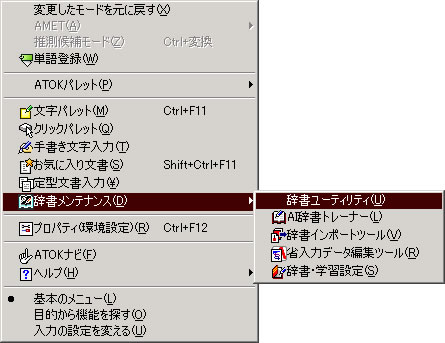
まず、辞書ユーティリティを起動。

メニューから、【ファイル » 辞書作成】を選択。

ファイル名、見出しを適当に決めて、OKを押すと辞書が作成されます。
ファイル名は【参照】からフォルダを選んだ上で作成してやると、
あとで探すのに困らなくて済みます。
(作成の場所が結構適当なので)

新しく開いた辞書のメニューから、【ツール » ファイルから登録・削除】を選択。
このあたりは通常の取り込みと同じです。

ファイル名に先ほどダウンロードしてきた単語ファイルを追加。
【登録】を押すと、新しく作った辞書ファイルへの登録が始まります。
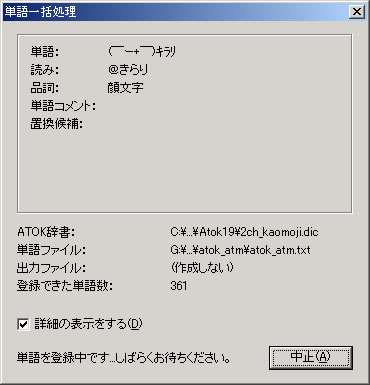
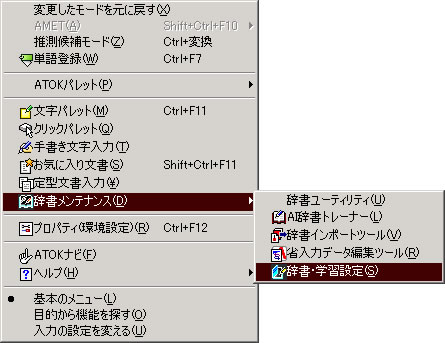
登録が完了したら辞書を閉じ、今度は【辞書・学習設定】を開きます。

先ほど作成した辞書ファイルを登録するために、【辞書の追加・削除】をクリック。
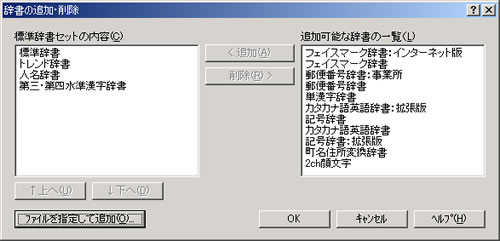
【ファイルを指定して追加】をクリック。
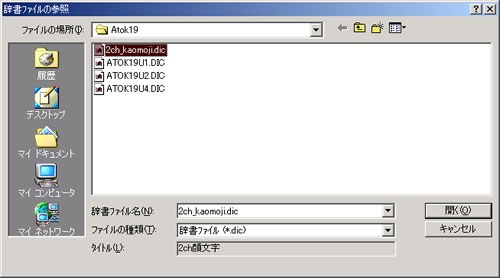
先ほど作成した辞書ファイルを選択して、【開く】をクリック。
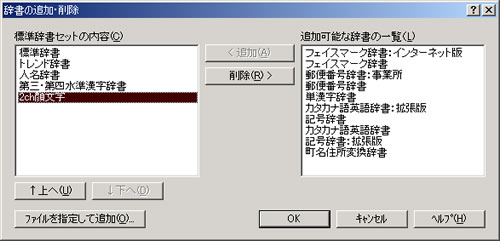
すると、【標準辞書セットの内容】に先ほど作成した辞書ファイルが出てくるので、
【OK】を押す。
以上で、取り込みと辞書の登録が完了。
後は適当に使ってやれば、こんな感じで変換されます。
@きたー → キタ━(゚∀゚)━!
ちょっと今日はTYPOやべぇって時は、
【辞書・学習設定】からチェックボックスをオフにしてやれば、変換されなくなるって具合。
一度おためし下さいませ。